Wie kann ich Videos hochladen?
Möchten Sie, dass Ihre Teilnehmer Videos ansehen können, die Sie erstellt haben und präsentieren möchten, aber nicht wissen, wie Sie dies tun sollen? Wir haben ein paar Tipps für Sie!
Feed
Durch die Verwendung des Unternehmensfeeds können Sie Videos teilen, damit Ihre eingeladenen Gäste im Feed zusammen mit dem Veranstalter miteinander interagieren können, indem Sie gepostete Inhalte kommentieren und sogar teilen.
Auf der Plattform
Um einen neuen Beitrag auf der Plattform hinzuzufügen, klicken Sie auf Event > Inhalt > Feed > +hinzufügen Betrag, fügen Sie dann den Inhalt des Beitrags hinzu und laden Sie ihn in das Feld mit dem Bild oder Video hoch. Die maximale Größe beträgt 100 MB für Videodateien. Nachdem Sie dies getan haben, führen Sie diesen Schritt durch Drücken der Schaltfläche Erstellen aus.

In der App
Um einen neuen Beitrag auf dem Feed mit Ihrem Handy hinzuzufügen, müssen Sie sich nur in die App einloggen, klicken Sie auf Feed > Bearbeiten Symbol > Bild oder Video hinzufügen > Beitrag senden.
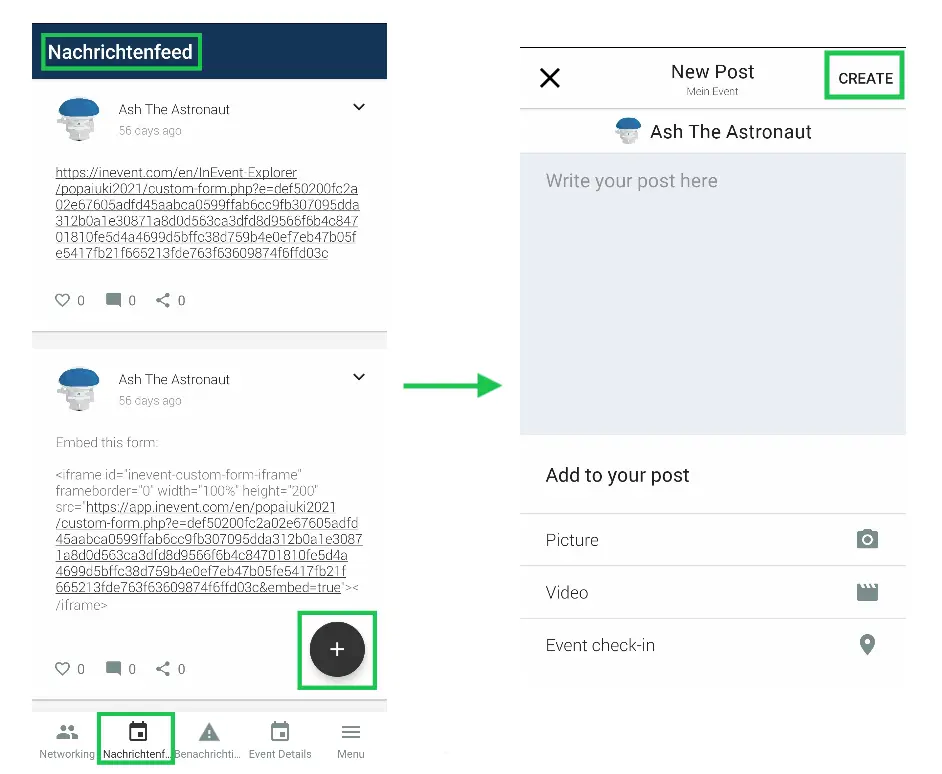
Um mehr darüber zu erfahren, klicken Sie hier.
Benutzerdefinierte Registerkarten in der App
Sie können auch eine benutzerdefinierte Registerkarte in der App erstellen. Klicken Sie dazu auf Einstellungen > Registerkarten > Neues Element und geben Sie dann den Artikeltitel und die Artikelverknüpfungsinformationen ein, falls Sie Ihre direkte Registerkarte auf einen neuen Videolink umleiten möchten. Wenn Sie ein Video (MP4-Format) hinzufügen möchten, klicken Sie einfach auf die rote Ordner-Schaltfläche und wählen Sie die Datei aus und drücken Sie die blaue Schaltfläche Erstellen.
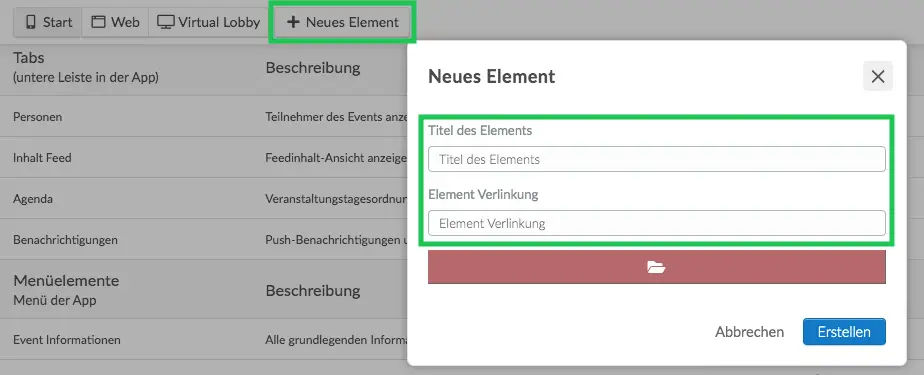
So visualisieren die Benutzer Ihre benutzerdefinierte Registerkarte, wenn Sie die App verwenden:
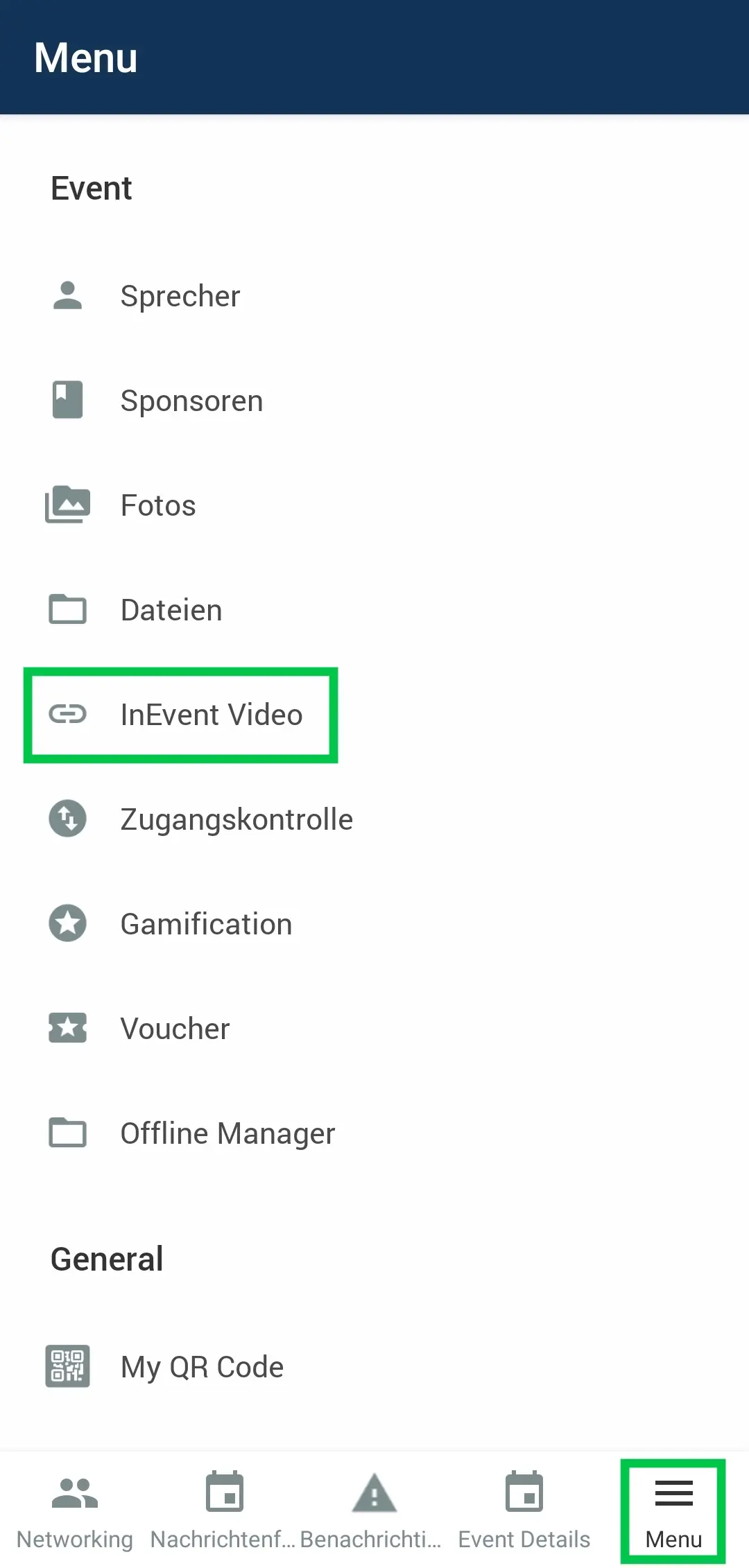
Um mehr darüber zu erfahren, klicken Sie hier
Website
Um der Website einen Abschnitt hinzuzufügen, klicken Sie auf Marketing > Landing Pages > Website und wählen Sie auf der linken Seite des Bildschirms unter dem Titel Abschnitte in der Dropdown-Liste die Option Benutzerdefiniert aus und drücken Sie dann die blaue Schaltfläche +Abschnitt.
Nachdem Sie den benutzerdefinierten Abschnitt erstellt haben, klicken Sie auf das Einstellungssymbol, und ein neues Fenster wird angezeigt.
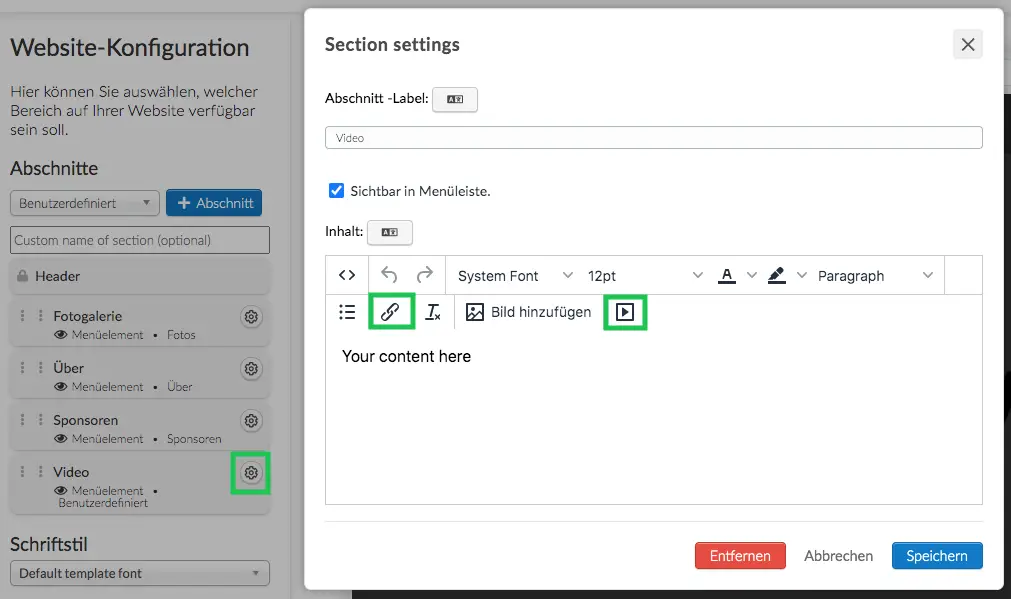
Auf diese Weise können Sie einen zusätzlichen Abschnitt mit Textinhalten, Videos, Bildern und Links einfügen.
Um mehr zu erfahren, klicken Sie hier
Dateien
Mit dem Hochladen von Dokumenten können Sie Videos (MP4, MOV, 3GP-Formate) hochladen und diese Videos können in einem speziellen Abschnitt des Events oder innerhalb der Aktivitäten durchsucht werden, wenn Sie die App verwenden.
Um eine Datei hinzuzufügen, klicken Sie auf Event> Inhalt > Dateien >+Hinzufügen Datei. Danach klicken Sie auf die grüne Schaltfläche, um ein Dokument zum Hochladen auszuwählen.
Nachdem Sie das Dokument ausgewählt haben, das Sie hochladen möchten, drücken Sie Erstellen.
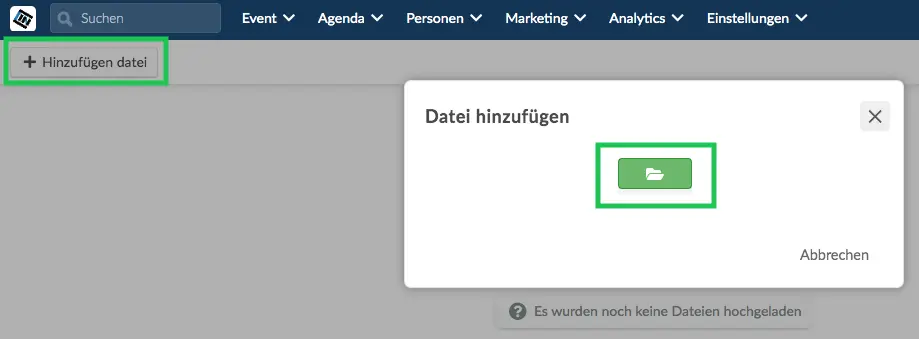
Um mehr zu erfahren, klicken Sie hier
Aktivitäten
Dateien
Um Dateien in Aktivitäten einzufügen, müssen Sie Agenda > Aktivitäten drücken und auf eine Aktivität klicken, und auf der rechten Seite des Bildschirms wird ein neues Fenster angezeigt. Dann drücken Sie Dateien und klicken Sie auf die rote Schaltfläche, um Ihr Dokument auszuwählen.

Welche Erweiterungen von der Plattform unterstützt werden, finden Sie unter Dateien
Vorab aufgezeichnete Aktivitäten
Wenn Sie die Vorabaufnahme als Videomodus ihres Zimmers ausgewählt haben, haben Sie die Möglichkeit, ein Video hochzuladen. In diesem Fall gibt es keine Videogrößenbeschränkung beim Hochladen eines Videos.
Klicken Sie hier, um mehr darüber zu erfahren.
Integration einer Videohosting-Plattform in InEvent
Sie können auch eine Video-Hosting-Plattform Ihrer Präferenz verwenden, um Videos mit einem Klick auf eine Schaltfläche einzubetten und über einen kompatiblen Browser auf die Inhalte zuzugreifen, ohne Apps herunterladen zu müssen. Sie können auch Live- und On-Demand-Videoinhalte übertragen und hosten.
Klicken Sie hier für weitere Informationen

